
- •Міністерство освіти і науки україни черкаський державний бізнес-коледж
- •Інформатика та комп’ютерна техніка
- •Передмова
- •Інформація та інформаційні процеси. Історія розвитку еом
- •Поняття про інформацію, властивості інформації
- •Кодування інформації
- •Вимір кількості інформації
- •Системи числення
- •Історія розвитку інформатики, еом
- •Історія розвитку еом
- •Принцип фон Неймана
- •Принципи роботи комп'ютера
- •Поява персональних комп'ютерів
- •Поява ibm pc
- •Принцип відкритої архітектури
- •Розвиток комп'ютерів ibm pc
- •Характеристика різних поколінь еом
- •Конфігурація комп’ютерної системи. Інформаційна система
- •Склад персонального комп'ютера
- •Системний блок
- •Материнська плата
- •Процесор
- •Характеристики мікропроцесорів
- •Відеокарта (відеоадаптер)
- •Звукова карта
- •Зовнішні носії даних
- •Накопичувачі на гнучких магнітних дисках
- •Накопичувачі на жорсткому диску
- •2.2.3. Накопичувачі на лазерних дисках
- •Пристрої вводу даних
- •Клавіатура
- •Клавіатура складається з кількох частин:
- •Призначення службових клавіш
- •2.3.2. Миша
- •2.3.3. Джойстик
- •2.3.4. Пристрої введення графічних даних
- •Планшетні сканери
- •Ручні сканери
- •Барабанні сканери
- •Сканери форм
- •Штрихи-сканери
- •Графічні планшети (дигитайзери)
- •Цифрові фотокамери
- •Пристрої виводу даних
- •Принтери Матричні принтери
- •Світлодіодні принтери
- •Струминні принтери
- •Плотери
- •Лазерні принтери
- •Колонки
- •Пристрої збереження даних
- •Стримери
- •Пристрої обміну даними
- •Програмне забезпечення
- •Програмне забезпечення пк
- •Файли, каталоги
- •Д окумент.Doc
- •Основи роботи з дисками Вільне місце на диску
- •Форматування дискети
- •Копіювання дисків
- •Дефрагментація диска
- •Перевірка диска
- •Відновлення інформації на диску
- •Графічний редактор Paint
- •Призначення та структура вікна графічного редактора
- •Завантаження Paint
- •Основні інструменти панелі інструментів
- •Створення малюнків
- •Введення і форматування тексту
- •Робота з кольором
- •Обробка виділених фрагментів малюнка
- •Зміна вигляду малюнка на екрані
- •Бази даних субд
- •Загальні поняття
- •Інформаційно-пошукова система
- •Призначення субд
- •Основні функції, що реалізуються субд
- •Основні об'єкти бази даних
- •Проектування бази даних
- •Створення бази даних Створення «порожньої» бази даних
- •Приклад створення структури таблиць бази даних
- •Первинний ключ
- •Створення первинного ключа
- •Зберігання структури таблиці
- •Введення даних у режимі «Таблица»
- •Редагування таблиці
- •Копіювання і переміщення даних
- •Відміна виконаних дій
- •Зв'язування таблиць Створення зв'язків між таблицями
- •Виконання підстановок
- •Впорядкування та пошук даних Впорядкування (сортування) даних
- •Впорядкування даних проводиться таким чином:
- •Пошук даних за зразком
- •Пошук і заміна даних
- •Фільтри Створення фільтра
- •Знищення фільтра
- •Використання фільтра за виділеним зразком
- •Використання простих фільтрів
- •Використання розширеного фільтра
- •Збереження фільтра
- •Форми Створення форми
- •Перехід в режим Конструктора
- •Редагування форми
- •Оформлення форми
- •Створення звіту
- •Редагування і оформлення звіту
- •Друкування звіту
- •Обробка звіту за допомогою Word або Ехсеl
- •Запити Створення запиту
- •Створення простого запиту
- •Виконання і збереження запиту
- •Запит з параметрами
- •Створення перехресного запиту.
- •Штучний інтелект. Експертні системи
- •Штучний інтелект
- •Експертні системи
- •Типова структура експертної системи
- •8.1. Підготовка PowerPoint до роботи
- •Представлення інформації на екрані
- •8.3. Створення презентацій
- •Створення презентації за допомогою майстра автозмісту
- •Створення презентації на основі існуючого Word-документа
- •Створення презентації на основі шаблона оформлення
- •Вибір шаблона оформлення
- •Редагування та форматування презентації
- •Настройка анімації та часу
- •8.4. Вставка номера слайда та дати
- •Підсумковий слайд
- •Підготовка до проведення презентації
- •Список рекомендованої літератури:
- •Про автора
- •Ковальська Наталія Володимирівна інформатика та комп’ютерна техніка
- •Редактор н. А. Азьмук
- •18028, М. Чекраси, вул. Смілянська, 2
Проектування бази даних
Проектування бази даних починається із створення на папері її структури. При цьому виконуються такі роботи:
визначити перелік даних, які будуть зберігатися в базі даних (наприклад, прізвища студентів, ім'я, предмети, оцінки);
визначити кількість і зміст таблиць для зберігання даних (краще застосувати кілька зв'язаних таблиць замість однієї великої таблиці, в якій повторюється одна і та ж інформація);
визначити для таблиць назви полів, їх тип та ключові поля.
Розміщення даних у зв'язаних таблицях дозволяє позбавитись від інформації, що повторюється.
Спробуйте, використовуючи одну таблицю, розмістити в ній дані на кожного студента: прізвище, ім'я, предмети, що вивчаються, поточні оцінки і дати, коли вони одержані. В такій таблиці буде багато даних, що повторюються. Наприклад, назва предметів для кожного студента. А ще є багато інших даних: адреса, рік народження, вага, зріст, медичні дані тощо.
Прикладом такої нераціональної таблиці може бути журнал групи, в якому на кожній сторінці повторюються дані про кожного студента.
Створення бази даних Створення «порожньої» бази даних
Проектування бази даних можна виконати: у режимі «Мастера, страницы и проекты бази данных» і «Новая база данных».
Перший спосіб не потребує особливих умінь та знань: користувачу пропонуються на вибір зразки (шаблони) баз даних з порожніми таблицями, формами та звітами, які залишається заповнити за допомогою спеціальних майстрів. Такий спосіб використовується менше через низьку ефективність і громіздку структуру «спроектованої» бази даних.
Другий спосіб вимагає певних умінь та знань і дозволяє користувачу створити ефективну й оптимальну базу даних. Саме цей спосіб буде розглянуто нижче.
Створення файла порожньої (без таблиць) бази даних та поступове створення її об'єктів дозволяє користувачу самому визначити структуру бази даних і створити її елементи.
Для цього виконуються такі дії:
завантажити програму Access'2000;
у вікні запуску встановити перемикач «Новая база данных»;
натиснути кнопку «ОК», відкриється діалогове вікно «Файл новой базы данных» вигляд якого представлено на рис. 6.1.
списку «Папка» вибрати папку для зберігання файла БД;
у полі «Имя файла» задати назву файла (за мовчазною згодою кожному новому файлу бази даних присвоюється ім'я db1, db2 і т.д.)
натиснути кнопку «Создать».
Після виконання цих дій нова порожня база даних буде створена, і відкриється її вікно (рис. 6.2), в якому можна розпочинати процес створення її об'єктів. Робити це можна в режимі конструктора або за допомогою майстра.
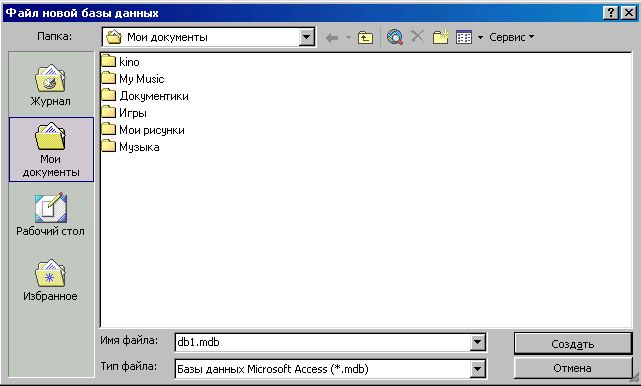
Рис. 6.1. Файл нової бази даних

Рис. 6.2. Вікно бази даних
При використанні режиму конструктора доведеться ознайомитися з предметною областю, створити структуру таблиць, зв'язки між ними, встановити поля і ключі, проектувати форми і звіти. і, звичайно, заповнити таблиці об'єктів бази даних. Про це мова піде далі.
Приклад створення структури таблиць бази даних
Першим кроком при створенні бази даних є проектування таблиць, які міститимуть усю необхідну інформацію. Таблиці є основою реляційної бази даних. Для створення структури таблиці бази даних виконуються такі дії:
створення полів (ім'я поля, тип даних, опис і властивості);
збереження структури таблиці.
Для створення структури таблиці у режимі Конструктора необхідно:
завантажити файл нової бази даних;
виконати команду «Создание таблицы в режиме конструктора» або Конструктор на панелі інструментів;
У вікні що відкриється, будуть виконуватися всі дії по створенню структури таблиці (рис. 6.3).
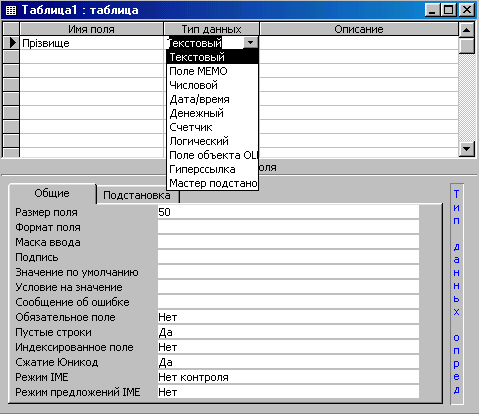
Рис. 6.3. Вікно „Таблица 1”
Поле, в якому знаходиться курсор, (див. Прізвище) називається поточним і позначається показником ►. Кількість і назва записів Конструктора буде співпадати з кількістю і назвою полів у таблиці, що створюється.
Створимо таблицю Учні, (табл. 6.1) в якій задамо поля; КодУчня, Прізвище, Імя (без апострофа!), Адреса, РікНар з такими типами і властивостями:
Таблиця 6.1
Учні
-
Имя поля
Тип данньїх
Дополнительные свойства
КодУчня
Счетчик
з мовчазної згоди
Прізвище
Текстовий
розмір – 20; обов'язкове поле;
Імя
Текстовий
розмір −10; обов'язкове поле;
Адреса
Текстовий
розмір −45; необов'язкове поле;
РікНар
Дата/время
необов'язкове поле;
Робота в режимі Конструктора дає можливість вказати назви, типи даних (рис. 6.3) і властивості полів майбутньої таблиці.
Поля створюються таким чином:
у стовпчику «Имя поля» ввести назву, наприклад, КодУчня; бажано щоб у назві не було пропусків, за потребою пропуск можна замінити _;
курсор перемістити на стовпчик «Тип данных», в якому з'явиться значення «Текстовий» і кнопка, що відкриває список ;
із списку вибирається потрібний тип, наприклад, «Счетчик»;
за потребою курсор перемістити на стовпчик «Описание» (необов'язкова характеристика);
внизу вікна задати потрібні властивості, якщо встановлені програмою з мовчазної згоди не задовольняють вимогам.
Основні типи, що використовуються: «Счетчик», «Текстовий», «Числовой», «Дата/время».
Для поля КодУчня пропонується використовувати тип «Счетчик», який означає, що при введенні нових студентів (учнів) у таблицю їхні номери будуть створюватися автоматично, причому кожний новий номер буде більшим за попередній на одиницю.
Для поля Прізвище − тип «Текстовий» потрібно змінити додаткові властивості − «Размер поля» відредагувати з 50 на 20 (навряд чи буде довжина прізвища більше, ніж 20 символів, а пам'ять комп'ютера обмежена і її варто економити). Потрібно натиснути в нижній частині вікна у полі «Размер поля» і відредагувати 50 на 20, у полі «Обязательное поле» відкрити список і вибрати «Да».
При встановленні типу даних "Дата/время» потрібно внизу відкрити вкладку «Общие», встановити курсор на поле «Формат поля», відкрити список за допомогою кнопки і вибрати потрібний вид виведення, приклади яких наведені на рис. 6.4.
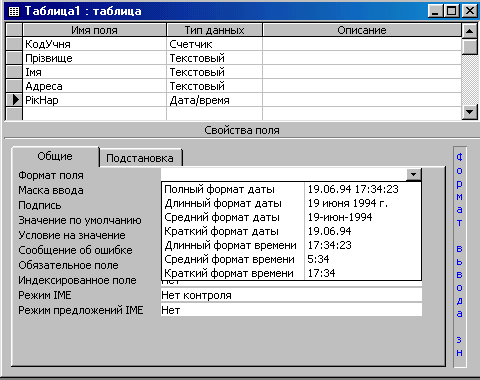
Рис. 6.4. Встановлення типів даних
